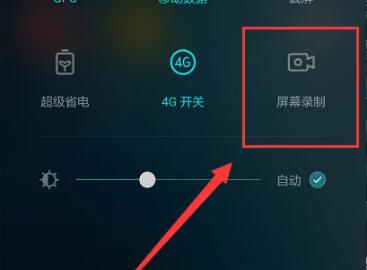番茄一键安装软件可以直接安装最新系统,也可以制作u盘启动盘。今天就来介绍一下如何用番茄一键安装软件制作u盘启动盘。
很多朋友还不知道什么时候需要做u盘。以下场景是合适的:
1.如果你的电脑系统坏了,你就无法进入系统;
2、安装系统,但是没有系统光盘;
3.电脑没有光驱(现在大部分电脑都没有光驱);
4、适用于任何需要安装系统的场景;
5、专业的u盘安装系统工具,携带方便。
如何用“番茄一键加载器”制作u盘启动盘?
第一步:下载安装番茄一键安装软件(点击下载),启动软件进入主界面,点击“u盘启动”进入u盘启动盘制作流程;

第二步:将u盘插入电脑,番茄一键加载器会自动识别u盘,如下图:

第三步:点击“开始制作”,系统会提示格式化u盘(请确保u盘上没有重要文件),点击“确定”开始格式化u盘;

第四步:启动u盘启动盘的制作过程,自动下载PE文件到u盘;

第五步:等待2分钟左右,制作完毕,拔掉u盘即可。

做好u盘启动盘之后我们再来看看系统盘符。u盘分为H盘和J盘,其中H盘用来存放PE系统文件(不要删除里面的文件),J盘可以存放数据文件(如果需要,可以在这个盘存放文件)。

介绍了u盘启动盘制作的相关小功能,如下图所示:

升级启动盘:可以直接升级已经做好的u盘启动盘,建议按需升级;
归还空间:如果u盘不用做u盘启动盘,可以把之前的分区(H,J)重新分成一个分区释放空间;
格式转换:支持u盘格式转换以及FAT/FAT32和NTFS之间的任意转换;
模拟启动:支持BIOS、UEFI(X64)和UEFI(X86)模拟启动U启动盘;
快捷键查询:支持各大主板启动键的查询。
以上是番茄一键安装u盘的制作流程。简单吗?你学会了吗?如果您有任何问题,可以联系我们的客服。
客服QQ: 156927155 QQ交流群:279191307
更多系统安装教程
重装系统教程备份文件教程恢复文件教程